Hur man fixar GPU-minnet är fullt fel i Windows 11
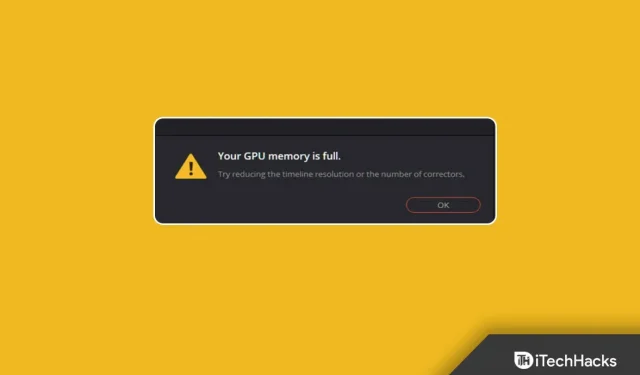
Många bärbara och stationära datorer förlitar sig på den integrerade GPU:n för videoladdning, videorendering och mer. Många av mina kollegor har klagat på felet ”GPU-minnet är fullt” på Windows-datorer. Vi måste förstå skillnaden mellan integrerad och dedikerad eller diskret GPU-konfiguration och hur du kan lösa detta problem på bärbara och stationära datorer.
Varför är din Windows-dators GPU-minne fullt?
Vi har delat flera anledningar till varför GPU-minnet är fullt på din Windows 11/10-dator. Vi har stött på det här problemet tidigare och fixat det för gott efter ett par uppdateringar.
Använder programmet
Vi har märkt att många bärbara datorer inte kan köra Discord och spel samtidigt. Du bör upptäcka att programmet förbrukar mest GPU-minne på systemet. Vi har föreslagit att Discord-användare byter till TeamSpeak-programmet. Att hitta ett alternativ till ett problematiskt program. Vi har visat dig hur du hittar brottslingen och konfronterar honom.
Ohanterad bakgrundsprocess
Windows kör många bakgrundsprocesser och tjänster och de förbrukar resurser i onödan. På Microsofts forum kan du hitta klagomål om att okända tjänster tar bort RAM- och CPU-resurser. Identifiera tjänster med hög CPU- och minnesanvändning och bakgrundsprocesser för att lösa problemet.
Budgetutrustning
Miljontals Windows-datorer körs på äldre maskiner. XP gick smidigt på min gamla dator, men vi installerade Windows 7 på decennium gammal hårdvara. Du kanske har installerat det senaste operativsystemet på äldre hårdvara och det har svårt att hålla jämna steg med mjukvarukraven. Vi har tillhandahållit flera lösningar och du kan prova dem för att fixa ditt GPU-minne.
Windows-hot
Antalet infekterade Windows-datorer har ökat och administratörer tar dem inte på allvar. Många användare vet lite om infektion med skadlig programvara och fortsätter att skylla på operativsystemet för långsam prestanda. Vi har visat dig hur du underhåller programvaran och skyddar den från hot.
Piratkopierade Windows och program
Ingen vill betala för en Windows-produktnyckel eftersom den är dyr. Du hittar en produktnyckel på Walmart eller någon onlinebutik, men många användare har inte tillräckligt med pengar för att köpa den. Alternativ fokuserar på att främja illegala aktivatorer och piratkopierad programvara. Undvik piratkopierade aktiveringsverktyg eftersom de får dig att känna dig speciell i några dagar och sedan gör din dator sämre. Ladda inte ner eller installera piratkopierade program.
Föråldrade drivrutiner och hårdvara som inte stöds
Windows 11 har dödat miljontals datorer runt om i världen. Lyckligtvis stödde det Redmond-baserade företaget det tidigare projektet fram till den 14 oktober 2025. Tillverkarna har släppt de senaste drivrutinerna för hårdvaran och du bör uppdatera de senaste drivrutinerna på ditt system. Vi rekommenderar att användare återgår till Windows 10 eller uppgraderar sin hårdvara. Vi har installerat Windows 10 på vår speldator och planerar inte att uppdatera programvaran någon gång snart.
Skillnaden mellan integrerad och dedikerad GPU (GPU)
Vi måste förstå skillnaden mellan integrerad och dedikerad GPU.
Integrerad GPU
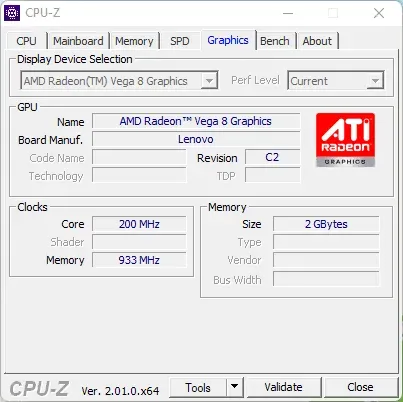
Många Intel- och AMD-processorer har Intel HD Graphics och Vega Graphics. Den centrala processorenheten eller processorn har en grafikprocessor inuti. Den integrerade grafikprocessorn delar ett rum med processorn, vilket har många nackdelar. Du ska inte förvänta dig att Intel HD-grafik och Vega-grafik ska göra underverk. En tillverkare kan marknadsföra chippet för spel eller lätt videoredigering, men de är begränsade på många sätt.
Dedikerad GPU
För stationära datorer bör du installera en dedikerad GPU och välja ett primärt kort för grafikintensivt arbete. En diskret eller dedikerad GPU har ett kretskort, en dedikerad GPU, minne och en kylenhet. Låt inte den lilla formfaktorn lura dig eftersom ett diskret grafikkort kan köra tunga spel och rendera 3D-projekt.
De flesta videoredigeringsprogram bör ha ett grafikkort som RX 6500 eller RTX 3060. Vi har föreslagit basmodeller från märkena AMD och Nvidia.
Kontrollera bakgrundsprocesser
Låt oss identifiera en Windows-komponent som överanvänder systemresurser. Jag använder en bärbar dator med integrerad Vega-grafik och det här kan ge dig en bredare uppfattning.
1. Tryck på Windows-tangenten + X och välj sedan ”Task Manager” från rullgardinsmenyn.
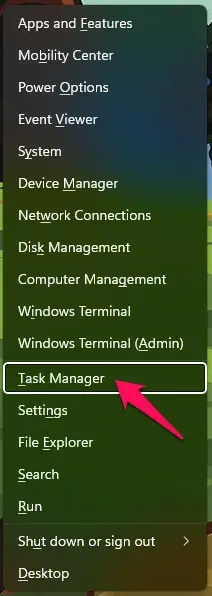
2. Använd skjutreglaget och visa GPU-statistik.
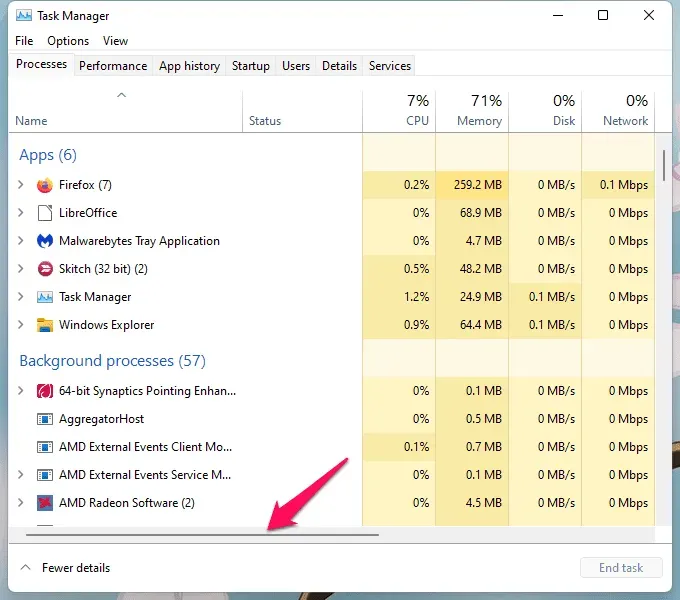
3. Titta på din GPU procentuell ökning.
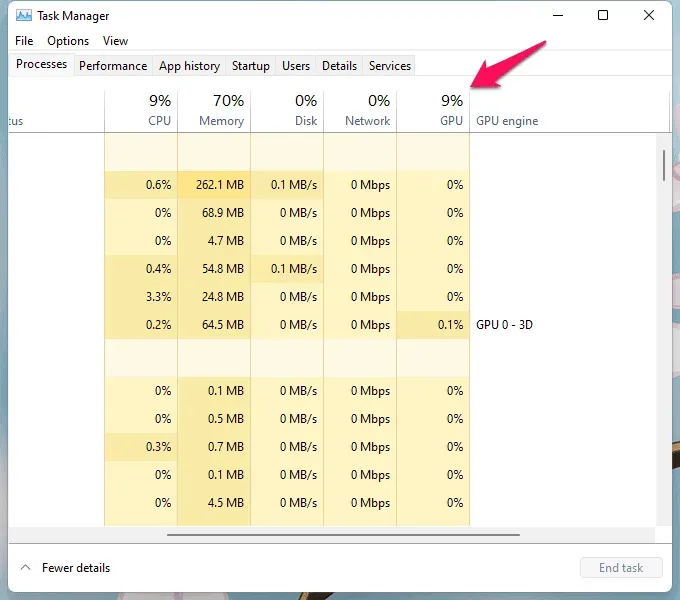
4. Ökad GPU och CPU-användning.
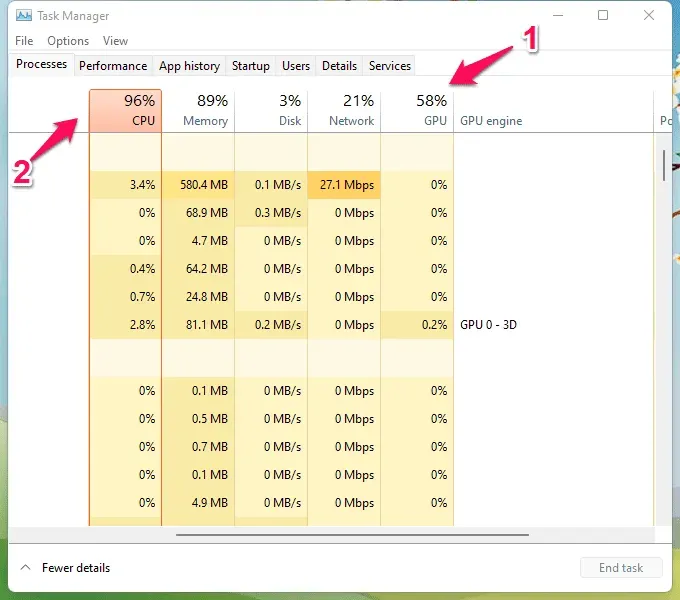
5. Bläddra nedåt och hitta processen som förbrukar GPU-resurser.
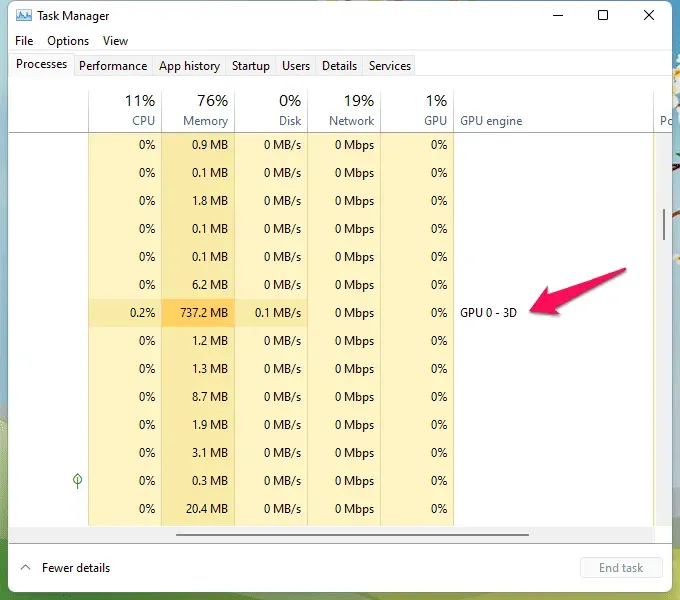
6. Microsoft Edge förbrukar 737 MB minne och GPU-resurser.
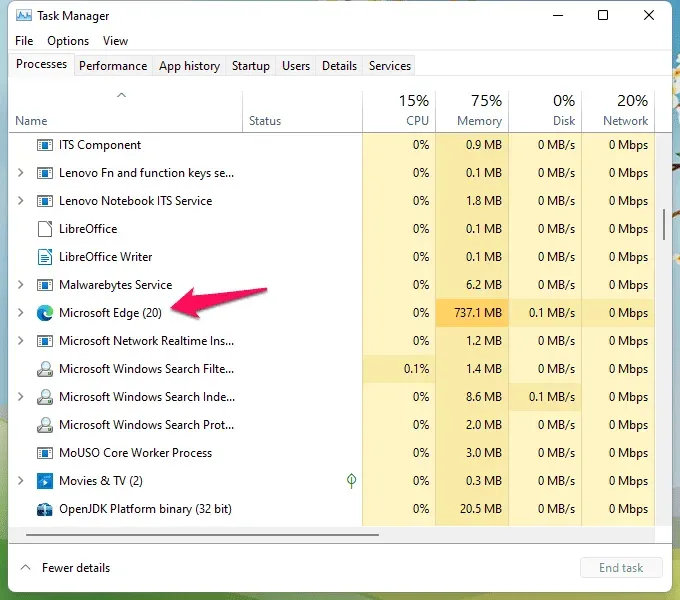
Jag visade dig exemplet ovan och du kan identifiera den skyldige med hjälp av uppgiftshanteraren.
Systemflaskhals
Har du satt ihop en dator av icke-standardiserade delar? Många budgetdesign- och spelmaskiner offrar några få komponenter på grund av kostnadsbesparingar. Många billiga datorer står inför samma problem och saknar den senaste hårdvaran för att köra modern mjukvara.
Jag föreslår att läsare uppgraderar två komponenter för jämnare prestanda.
A. SSD
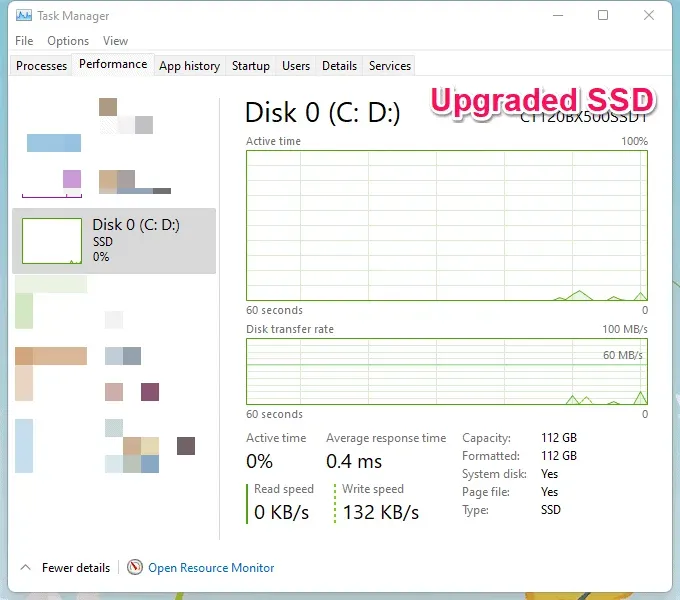
b. Minne/RAM
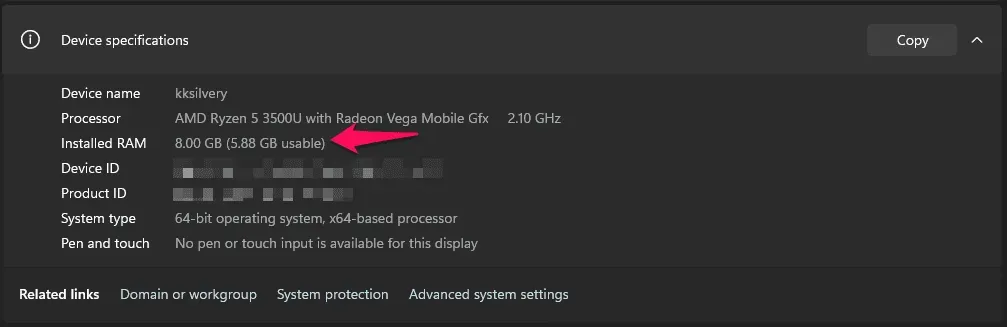
V. Lägg till en dedikerad GPU (om din budget tillåter)
Din GPU använder lagring som växlingsminne och lagrar filer på SSD:n. Den nya SSD:n har imponerande läs/skrivhastigheter och bör fungera som ett växlingsfartyg.
De flesta Intel och AMD mobila GPU:er använder RAM för att dela minne. Mitt Ryzen 5-system har 8 GB RAM men 5,88 GB är tillgängligt. Integrerad grafik reserverad 2 GB för videominne. Uppgradera ditt RAM-minne för en liten förbättring.
Det råder ingen tvekan om att ett dedikerat grafikkort löser felet ”GPU-minne fullt”.
Eliminering av PC-hot
Vi kan inte lämna skadlig programvara eller virus på systemet. PC-hot bryter dokument, filer, mappar, systemfiler etc. De flesta hot attackerar inte aggressivt direkt, utan infekterar systemet långsamt. Vidta åtgärder för att ta bort hot från Windows PC.
Windows Security kan hjälpa dig att hitta skadlig programvara, virus, adware och spionprogram, men det finns ett problem. Tidigare har Microsofts säkerhetslösning undvikit många hot. Defenders lösning är inkonsekvent och du kan välja en premiumlösning för tillfället.
Jag använder Malwarebytes (gratis) versionen.
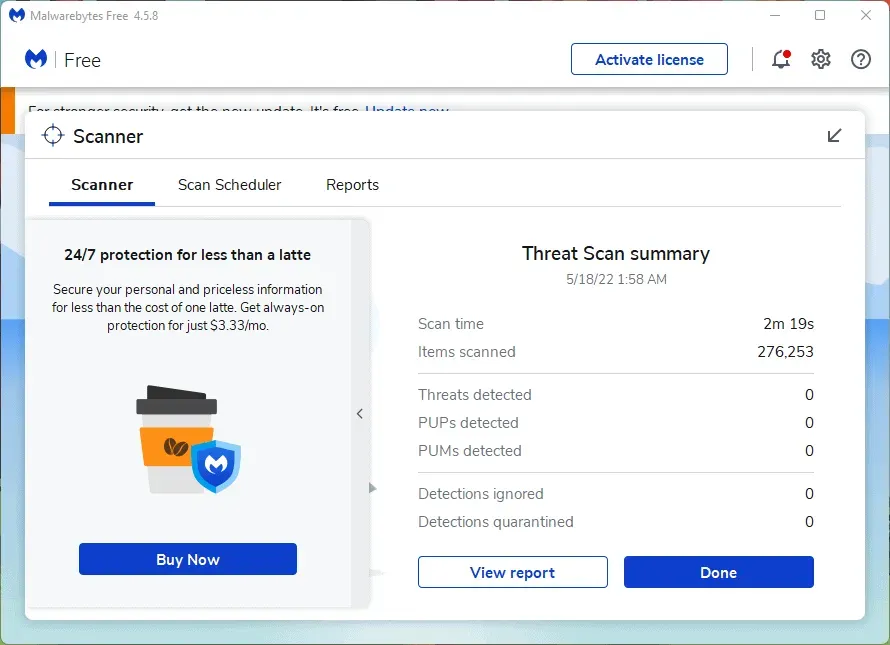
Malwarebytes-teamet sponsrade oss inte, och jag är en aktiv användare. Kör en fullständig systemgenomsökning och sätt hoten i karantän.
Ta bort piratkopierade program och programvara
Piratkopierad programvara är en demon i förklädnad. Många inkräktare och hackare har erkänt att de infiltrerat din domän med hjälp av piratkopierad programvara. Jag rekommenderar att användare återgår till det officiella Windows OS och tar bort de piratkopierade programmen. Låt mig visa dig hur du tar bort skadlig programvara från installerade program på Windows PC.
1. Tryck på Windows-tangenten + R samtidigt.
2. Skriv ”MRT” och tryck på Enter-tangenten.
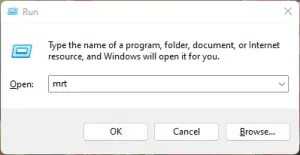
3. Klicka på knappen ”Nästa”.
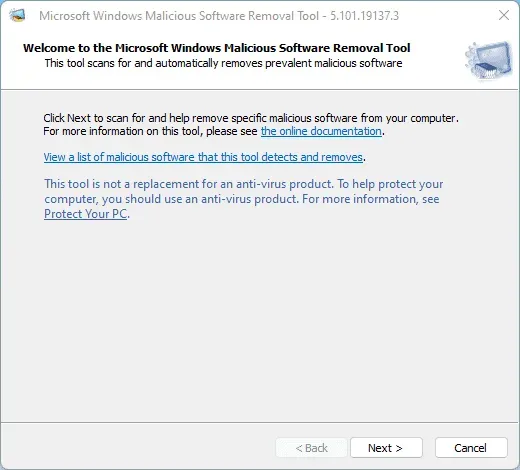
4. Välj alternativet ”Fullständig genomsökning” och klicka sedan på knappen ”Nästa”.
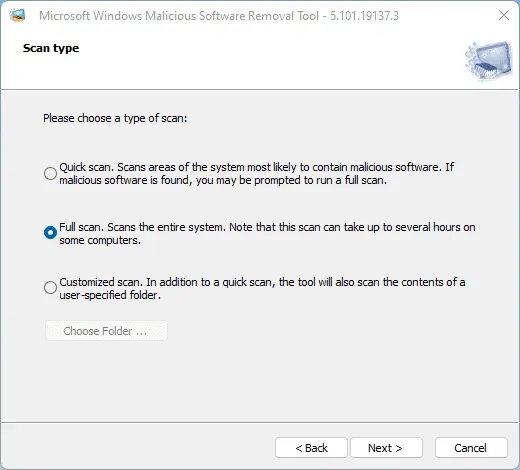
5. Kör en systemsökning.
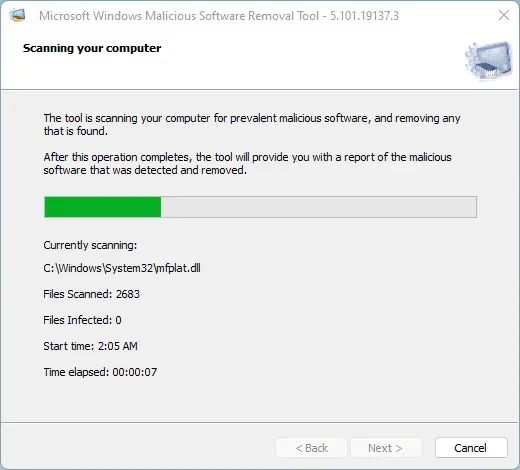
6. Klicka på ”Slutför”-knappen.
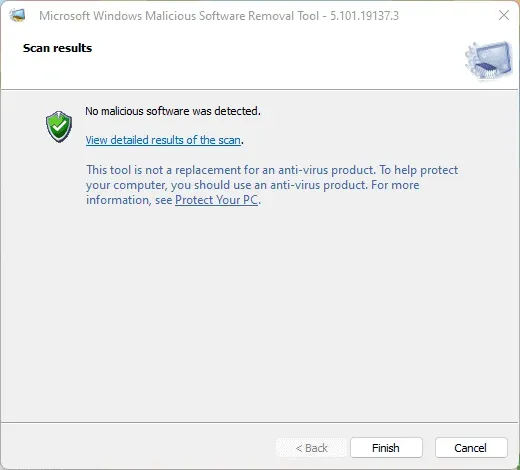
Använd inte din dator under en systemgenomsökning. Håll dig borta från tangentbordet och vänta på att skanningen ska slutföras. Inaktivera alla flyttbara enheter som flash-enheter eller externa lagringsenheter.
Hitta alternativ
Hitta alternativa program och bli av med piratkopierad programvara.
S. Prova Linux OS (Kubuntu 22.4 LTS rekommenderas för 5 år gamla datorer)
Du behöver inte betala en krona för att använda Ubuntu eller någon annan Linux-mjukvara.
b. Prova LibreOffice
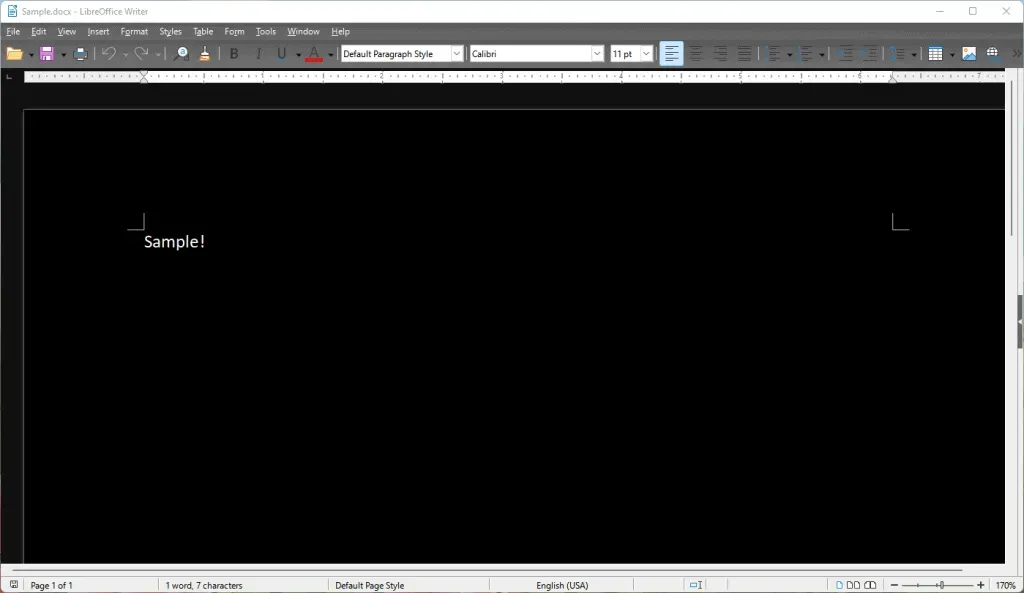
Jag bytte permanent till LibreOffice Writer istället för MS Word.
V. Prova Xtreme Download Manager
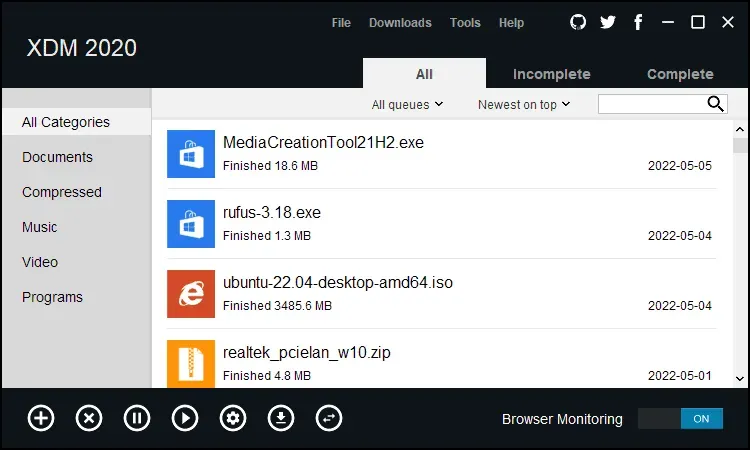
Jag övergav Internet Download Manager och använde den senaste versionen av XDM.
e. Prova VLC
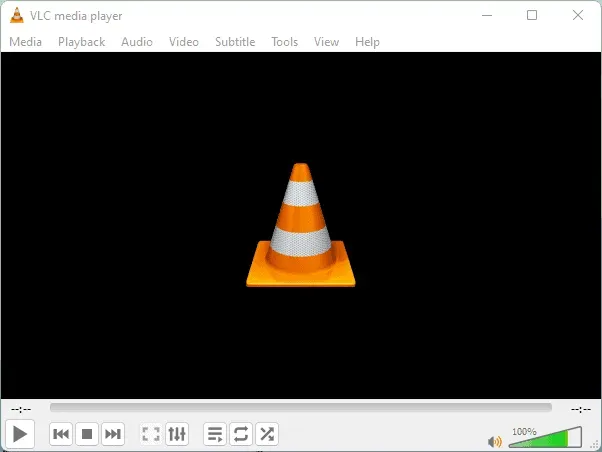
Jag använder VLC Media Player på alla datorer.
f. Prova BleachBit
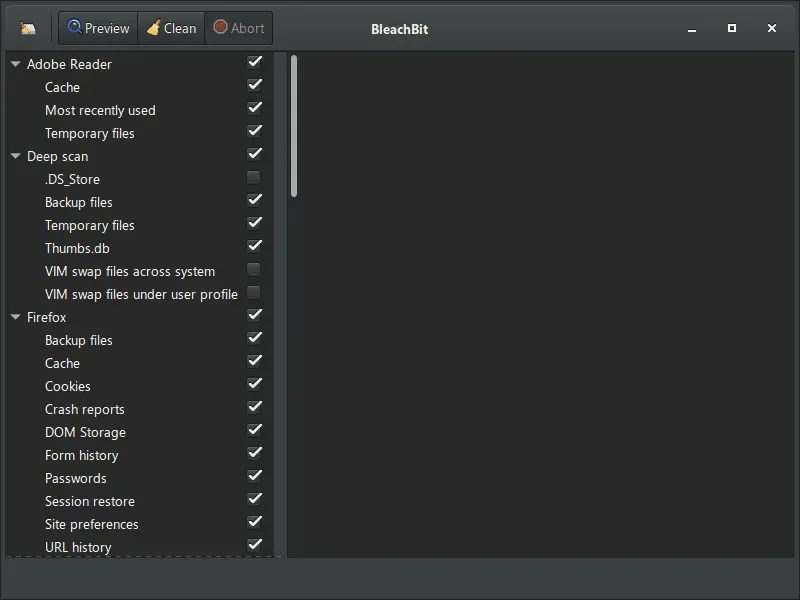
Jag avinstallerade CCleaner och installerade BleachBit istället.
gram. Prova KeePass
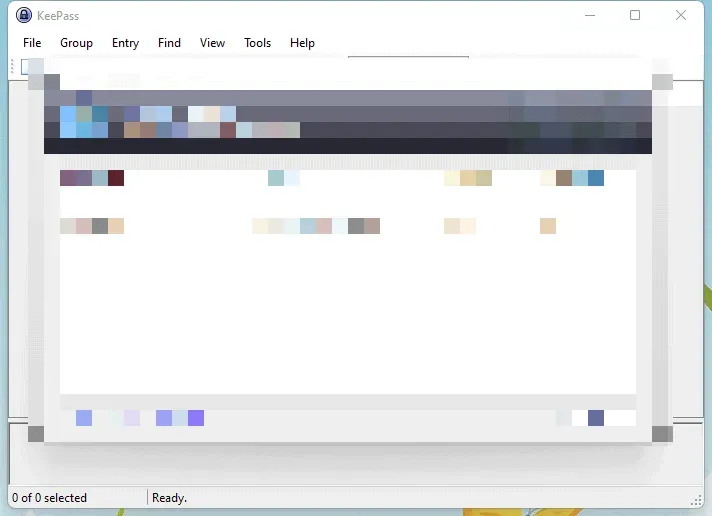
Jag installerade KeePass Password Safe – en lösenordshanterare.
timme Prova Kreta
Du bör ge Krita ett försök om du inte har tillräckligt med pengar för att betala för PhotoShop.
I. Prova Kdenlive
Jag började nyligen använda Kdenlive som en videoredigerare.
Ovan föreslog jag alternativ med öppen källkod och fri programvara. jag använder gratis programvara
föreslagna ovan och de är en idealisk ersättning för betalprogram.
slutsats
Installera om operativsystemet Windows om inget fungerar till din fördel. Jag uppmanar läsarna att uppgradera hårdvaran och du kan rådfråga vilken certifierad ingenjör som helst för förslag på uppgradering av hårdvaran. Jag uppmuntrar läsarna att överväga att uppgradera sina grafikkort och lära sig om programmet och systemkraven. Uppdatera din hårdvara om programmet säger 16 GB RAM och en dedikerad GPU. Låt oss veta vilken lösning som hjälpte dig att lösa felet ”ditt GPU-minne är fullt”.
Lämna ett svar